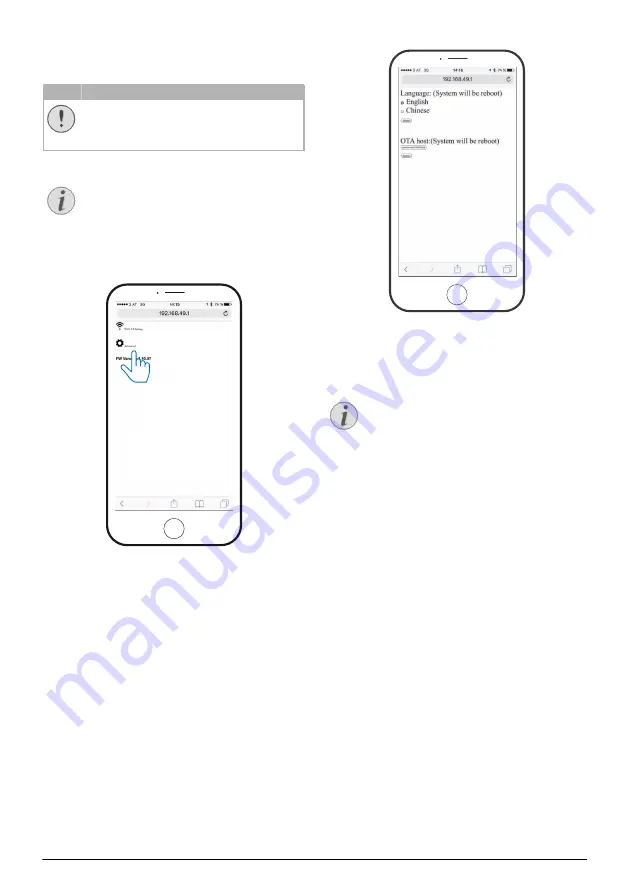
16
Philips · PPX5110
Actualización inalámbrica
del firmware
¡Riesgo de pérdida de datos!
No interrumpa el proceso de actualiza-
ción.
Asegúrese de que el proyector está
conectado a una fuente de alimenta-
ción con el cable micro USB.
1
Conecte el proyector a Internet
tar el proyector a Internet, página 13)
.
2 Seleccione
Advanced
(Avanzado).
3 Pulse
Submit
(Enviar) debajo de
OTA host
.
El proyector se reiniciará de forma automá-
tica y se conectará al servidor de actualiza-
ciones.
Si el servidor de actualizaciones tiene
un nuevo firmware, se descargará e ins-
talará de forma automática.
¡ATENCIÓN!
Nota
Nota
Summary of Contents for PicoPix PPX5110
Page 15: ...14 Philips PPX5110 7 Enter a password and press Submit ...
Page 37: ...14 Philips PPX5110 7 Geben Sie ein Passwort ein und drücken Sie Submit ...
Page 60: ...14 Philips PPX5110 7 Introduzca una clave y pulse Submit Enviar ...
Page 82: ...14 Philips PPX5110 7 Entrez un mot de passe et pressez Submit ...
Page 104: ...14 Philips PPX5110 7 Adja meg a jelszót és nyomja meg a Submit gombot ...
Page 126: ...14 Philips PPX5110 7 Inserire una password e premere Submit ...
Page 148: ...14 Philips PPX5110 7 Geef wachtwoord in en druk op Verzenden Submit ...
Page 170: ...14 Philips PPX5110 7 Wprowadzić hasło i nacisnąć Submit wyślij ...
Page 193: ...14 Philips PPX5110 7 Insira uma palavra passe e prima Submit enviar ...
















































